名為 Mac DVDRipper Pro (MDRP) 的 Mac DVD 複製程序可幫助翻錄 DVD 材料以進行備份並在 Mac 上播放。 它提供免費試用,但如果您想在試用期結束後繼續使用它,則必須購買該程序。 建議不僅從 Mac 中刪除該軟件,而且如果您選擇刪除任何剩余文件 卸載 Mac DVDRipper Pro 由於性能問題。
那麼,究竟如何刪除 Mac DVDRipper Pro 呢? 了解如何完全刪除 Mac DVDRipper Pro 以及 刪除其他 Mac 程序 通過閱讀此頁面。
內容: 第 1 部分。Mac DVDRipper Pro 有什麼作用? 第 2 部分:如何卸載 Mac DVDRipper Pro 而不留下任何殘留物 第 3 部分:從 Mac 刪除 Mac DVDRipper Pro 的最快、最簡單的方法部分4。 結論
第 1 部分。Mac DVDRipper Pro 有什麼作用?
要將 DVD 備份到硬盤或將 DVD 翻錄成流行的文件格式以便在各種多媒體設備上播放,Mac 用戶可以使用 DVD Ripper PRO。
它具有一系列可調節功能,包括將 DVD 翻錄為某些輸出格式、更改視頻和音頻設置、選擇目標音軌和字幕等。 借助這種強大的功能,您可以隨時隨地觀看 DVD Mac DVD開膛手.
MacX DVD Ripper Pro 的免費版本僅用於評估目的,與其他產品不同,其免費版本甚至可以幫助完成整個任務:它只能翻錄 DVD 五分鐘。 您必須購買完整版本才能翻錄整張 DVD。
您可能無法準確確定 5 分鐘 DVD 翻錄是否是您所需要的,但由於它具有 30 天退款保證,因此購買完整套餐並翻錄整張 DVD 是可以的。
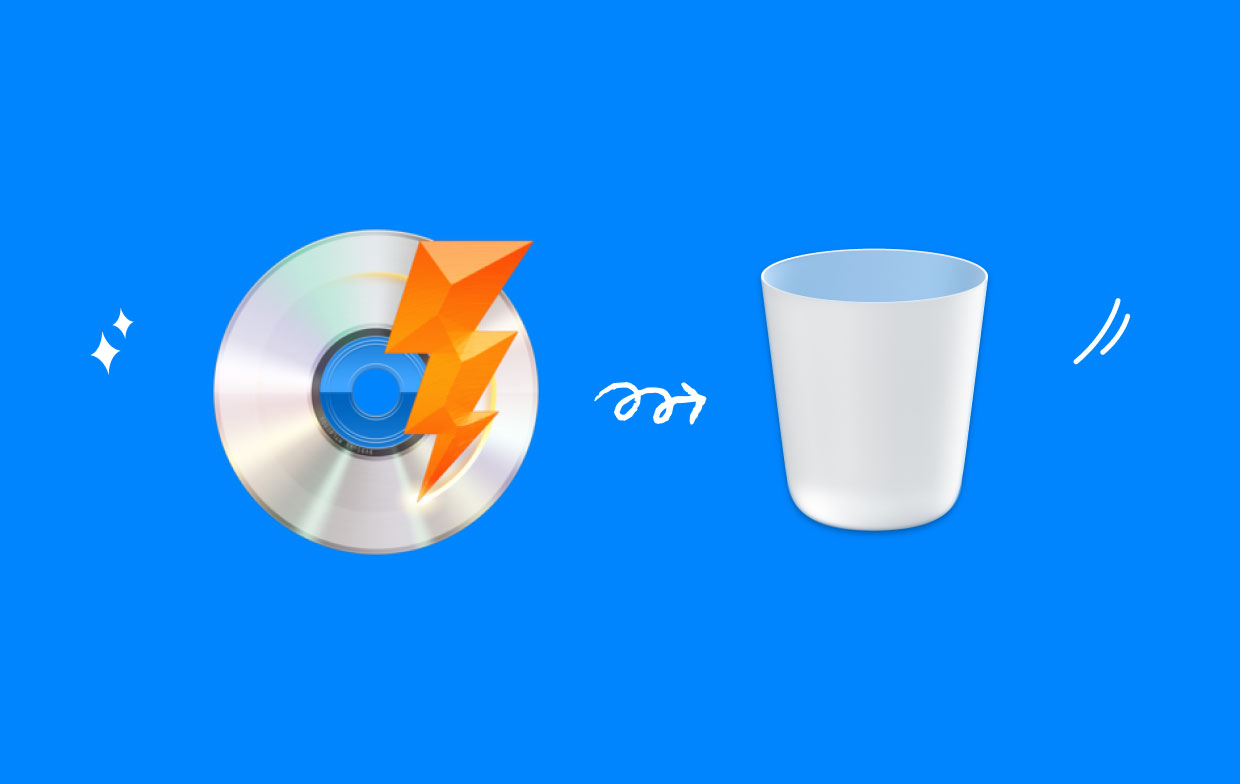
第 2 部分:如何卸載 Mac DVDRipper Pro 而不留下任何殘留物
在嘗試刪除 Mac DVDRipper Pro 之前,請確保它已關閉(如果它當前正在運行); 否則,您將無法刪除該應用程序。 這是刪除應用程序的第一條建議。 在 macOS/Mac OS X 中,有多種方法可以結束正在運行的應用程序:
- 右鍵單擊 Dock 中的程序圖標並選擇 退出.
- 要關閉當前打開的應用程序,請使用 Command-Control-Q 鍵盤上的組合鍵,或選擇 退出 Mac DVDRipper Pro 從頂部欄中的菜單。
- 已提交 活動監視器,從中選擇任何與目標應用程序相關的進程 進程名稱 列表,點擊 X ,然後選擇左上角 退出.
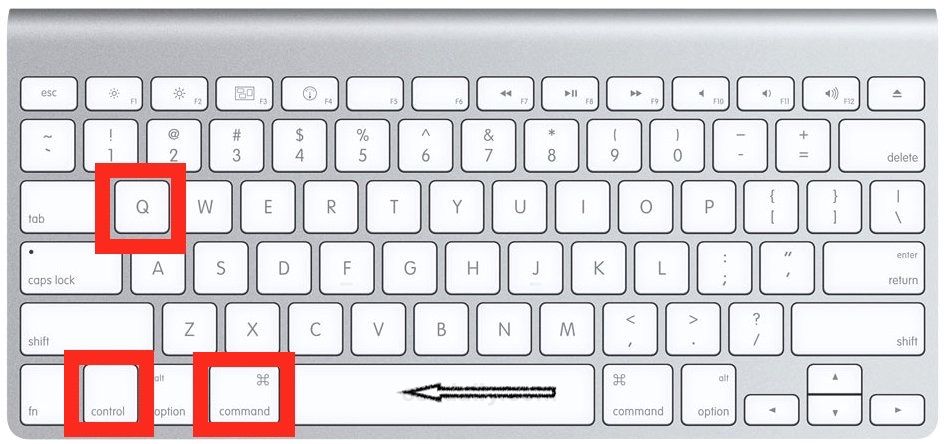
大多數第三方程序可能很容易被停用,但如果您正在處理安全或危險軟件,這可能不是最好的做法。 在這種情況下,您可以 將 Mac 重新啟動至安全模式 禁用該應用程序並繼續執行標準刪除程序。
卸載 Mac DVDRipper Pro 以及 Mac 上的任何其他應用程序所需的過程與卸載 Mac DVDRipper Pro 所需的過程相同。 卸載任何其他應用程序,例如 Safari.
- 點擊 訓練課程 Finder 左側的文件夾。
- 找到 Mac DVDRipper Pro (MDRP) 並選擇 移到廢紙簍 從上下文菜單。
- 要批准此修改,請輸入管理員帳戶密碼。
- 選擇 清空回收站 從 Finder 菜單中,然後再次單擊清空廢紙簍。 您還可以右鍵單擊擴展塢上的垃圾箱圖標,選擇清空垃圾箱,然後再次單擊清空垃圾箱。
在 macOS / Mac OS X 的所有版本中,大多數第三方軟件都可以使用這種垃圾卸載技術來刪除。 如果您無法刪除該程序,請務必先結束其所有進程,然後再重試。
許多 Mac 新手可能會忽略一個細節:常規卸載過程完成後,該軟件生成的某些對像不會立即被刪除。 如果您想在 Mac 上完全卸載 Mac DVDRipper Pro,您需要確保刪除隱藏的 Library 和 Library 文件夾中仍然存在的程序的每個組件。
要刪除 Mac 上的 Mac DVDRipper Pro 殘留,請按照以下步驟操作:
- 從 Finder 窗口的菜單欄中選擇前往,然後選擇 前往文件夾.
- 要訪問主文件夾中的用戶庫,請鍵入
/Library並按下 Enter. - 在搜索字段中,輸入 MDRP,然後單擊“電子圖書館”旁邊的“這台Mac”。
- 選擇一些東西,如果它們的名稱包含關鍵字,就把它們扔進垃圾桶。
- 以下文件夾可能包含 Mac DVDRipper Pro 的部分:
~/Library/Caches,~/Library/Preferences,~/Library/Application Support,~/Library/Saved Application State,~/Library/LaunchAgents,~/Library/LaunchDaemons,~/Library/PreferencePanes,~/Library/StartupItems - 繼續尋找並刪除頂層庫中的剩餘內容(
/Library). - 通過清空廢紙簍來擦除所有 Mac DVDRipper Pro 內容。

第 3 部分:從 Mac 刪除 Mac DVDRipper Pro 的最快、最簡單的方法
您不確定卸載 Mac DVDRipper Pro 的最簡單方法嗎? 在這種情況下,我們強烈建議使用專業程序,例如 iMyMac PowerMyMac 卸載程序,來完成這項工作。 您可以使用 PowerMyMac Uninstaller 提供的快捷方式,這是一個專為最新版本的 macOS 設計的小實用程序,可以快速查找並刪除應用程序的所有組件。
- 選擇 App卸載程序 並選擇 SCAN 啟動對 Mac 上所有先前下載的程序的掃描。
- “選定”、“未使用”、“剩餘”和“所有應用程序”類別位於屏幕左側。 在“所有應用程序”頁面的右側,將顯示每個程序。 使用該列表查找您不需要的軟件,或者只需將其名稱輸入右上角的搜索框中即可立即找到它。
- 選擇您要刪除的應用程序,然後單擊 展開 圖標以查看任何關聯的文件和 搜索 按鈕以了解更多信息。 使用 CLEAN 刪除應用程序及其相關文件的選項。
- 您可以在標題為“清洗完畢”。只需單擊 回顧 選項刪除其他應用程序並返回到掃描結果頁面。
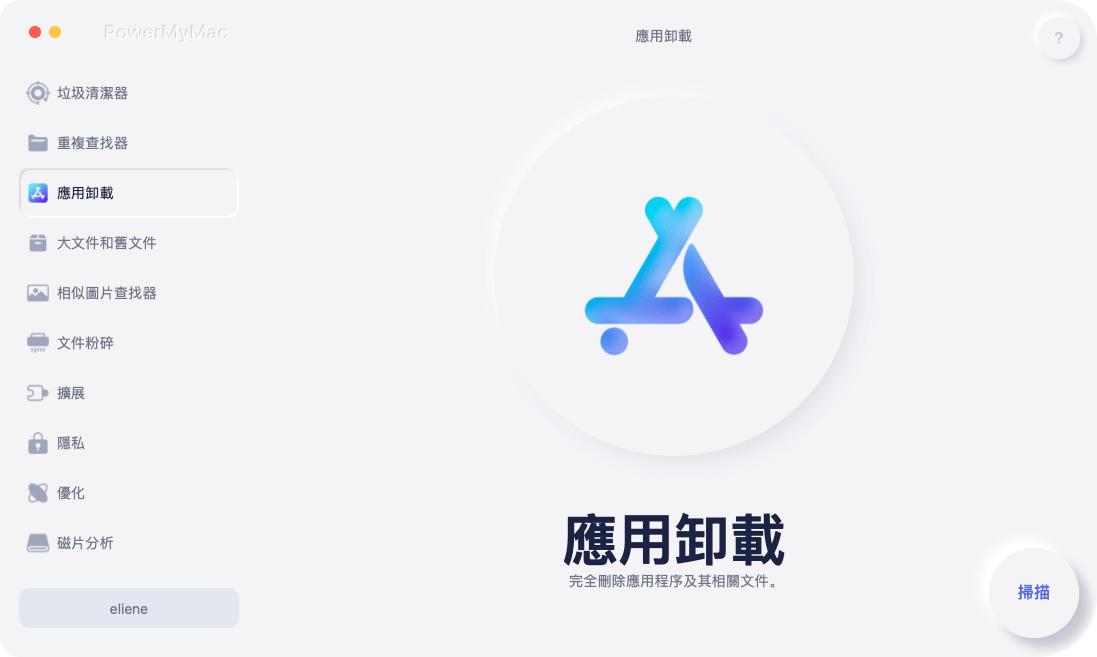
部分4。 結論
因此,這就是如何完全刪除和卸載 Mac DVDRipper Pro。 您能夠使用上面列出的步驟消除不需要的 Mac 程序嗎? 您認為哪種選擇最實用且無麻煩? 如果您遇到其他無法自行解決的問題,請考慮使用 PowerMyMac Uninstaller 來解決。



